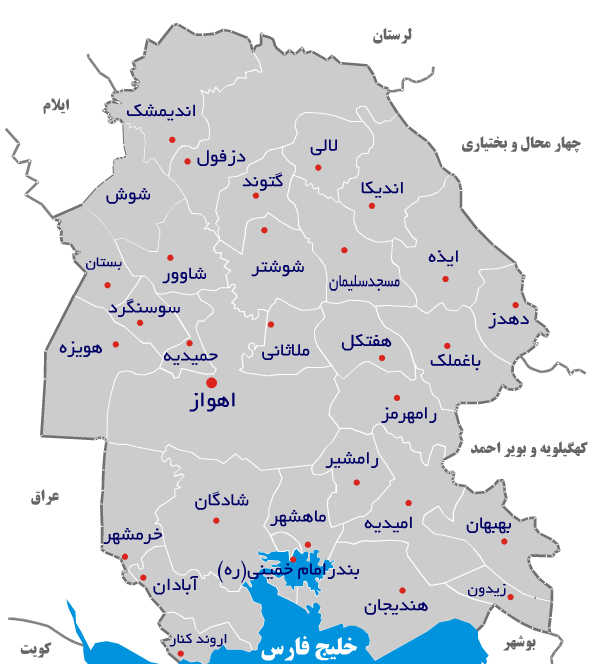- مسئولیت اجتماعی شرکتها؛ فرصتی برای توسعه پایدار استان خوزستان
- چرا سید ابوالحسن حسن زاده ؟
- ساعت جدید کاری برای ادارات اعلام شد
- مدیران با مردم ارتباط نزدیکی داشته باشند
- رفع مشکل استقرار شرکتهای دانش بنیان با تحقق مصوبه سفر رییس جمهور به خوزستان
- رسانه طراز انقلاب اسلامی یعنی نقد منصفانه، اطلاع رسانی شفاف و صادقانه و پرهیز از دروغ و تهمت
- بهره مندی از ظرفیت های فرهنگی انقلاب برای مقابله با اباحه گری بسنده می کند
- چرا به جای ساماندهی متکدیان؛ سیستمی افزایش پیدا می کنند؟!!
- انقلابات رنگی تحت الگوی جوکریسم
امام علی (ع): كسى كه دانشى را زنده كند هرگز نميرد.
روشنایی تطبیقی این امکان را فراهم می کند تا نور نمایشگر دستگاه با توجه به میزان نور محیط اطراف تغییر کند. بسیاری از کاربران این ویژگی را در گوشی های هوشمند خود بکار می گیرند. روشنایی تطبیقی نور نمایشگر را بر اساس شرایط نور محیط اطراف کم یا زیاد می کند. بر همین اساس از این که نور نمایشگر بیش از اندازه زیاد یا کم نباشد، اطمینان حاصل می شود. ویندوز 10 نیز دارای ویژگی روشنایی تطبیقی است که در لپ تاپ های مجهز به حسگر نور پیرامونی کاربرد دارد. با توجه به طرح نیروی انتخابی کاربر، روشنایی تطبیقی ممکن است در دستگاه وی فعال یا غیر فعال باشد. در ادامه با چگونگی فعال و غیر فعال کردن این ویژگی آشنا می شویم.
قسمت گزینه های پیشرفته (Advanced Options) برای طرح نیروی (Power Plan) فعلی خود را باز کنید. برای انجام این کار باید به بخش Control Panel مراجعه کرده و سپس از قسمتHardware and Sound گزینهPower Options را انتخاب کنید.
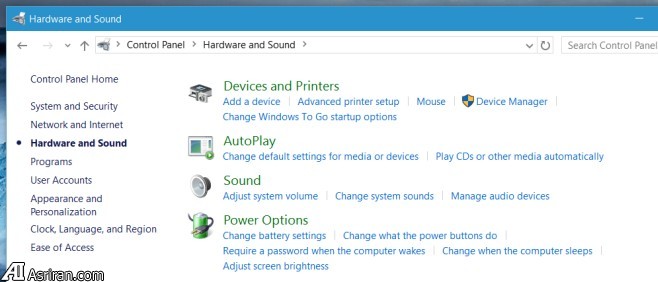
روی گزینه Change Plan Settings کلیک کنید.
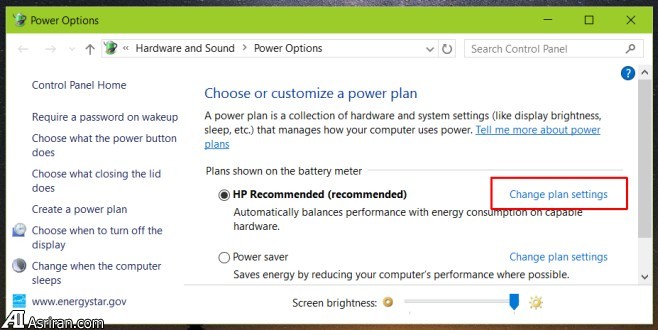
و در آخر، روی گزینه Change advanced power settings کلیک کنید.
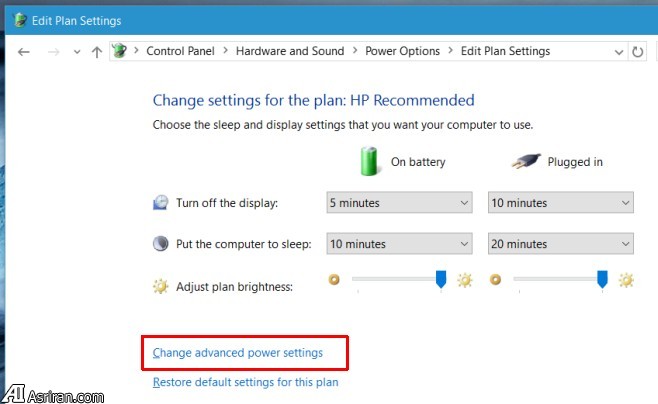
در این بخش ویژگی روشنایی تطبیقی در قسمت تنظیمات Display قرار گرفته است. با کلیک روی علامت مثبت می توانید به روشنایی تطبیقی دسترسی داشته و آن را با توجه به استفاده از باتری لپ تاپ یا اتصال به برق فعال یا غیر فعال کنید.
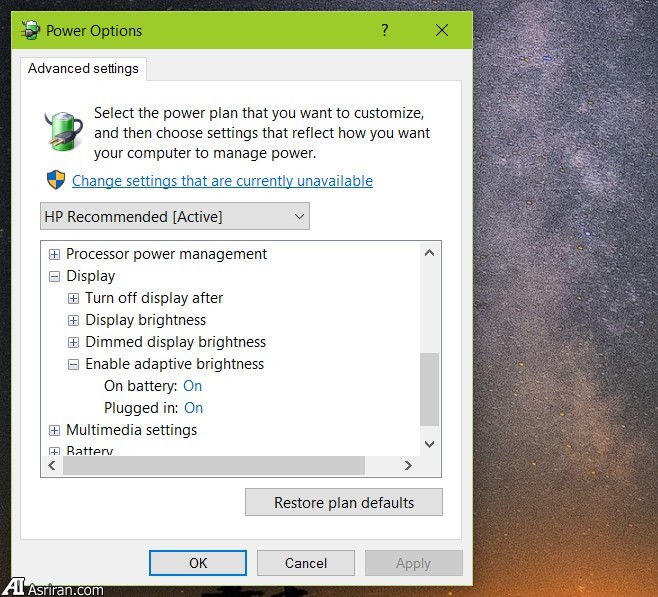
ویژگی روشنایی تطبیقی احتمالا برای تبلت های سرفیس مایکروسافت بسیار مفید خواهد بود. برای لپ تاپ ها، این ویژگی هنگامی که در فضای آزاد از دستگاه خود استفاده می کنید و قصد ندارید به صورت دستی روشنایی نمایشگر را تنطیم کنید می تواند مفید باشد.
در نهایت باید به این نکته اشاره کنیم اگر این ویژگی را در دستگاه خود مشاهده نکردید احتمالا رایانه شما فاقد حسگر مورد نیاز است.
برای خواندن مطالب بیشتر در زمینه علم و فناوری به اینجا مراجعه کنید.